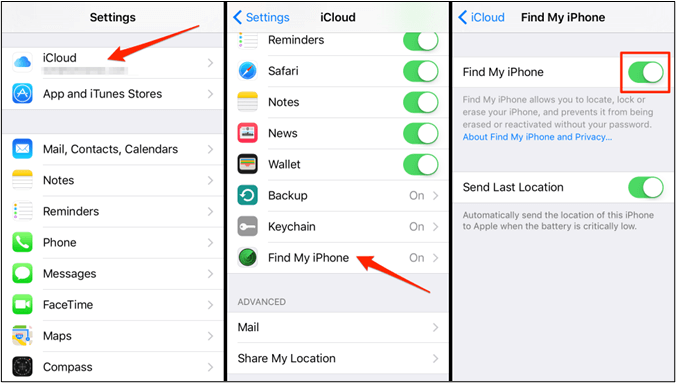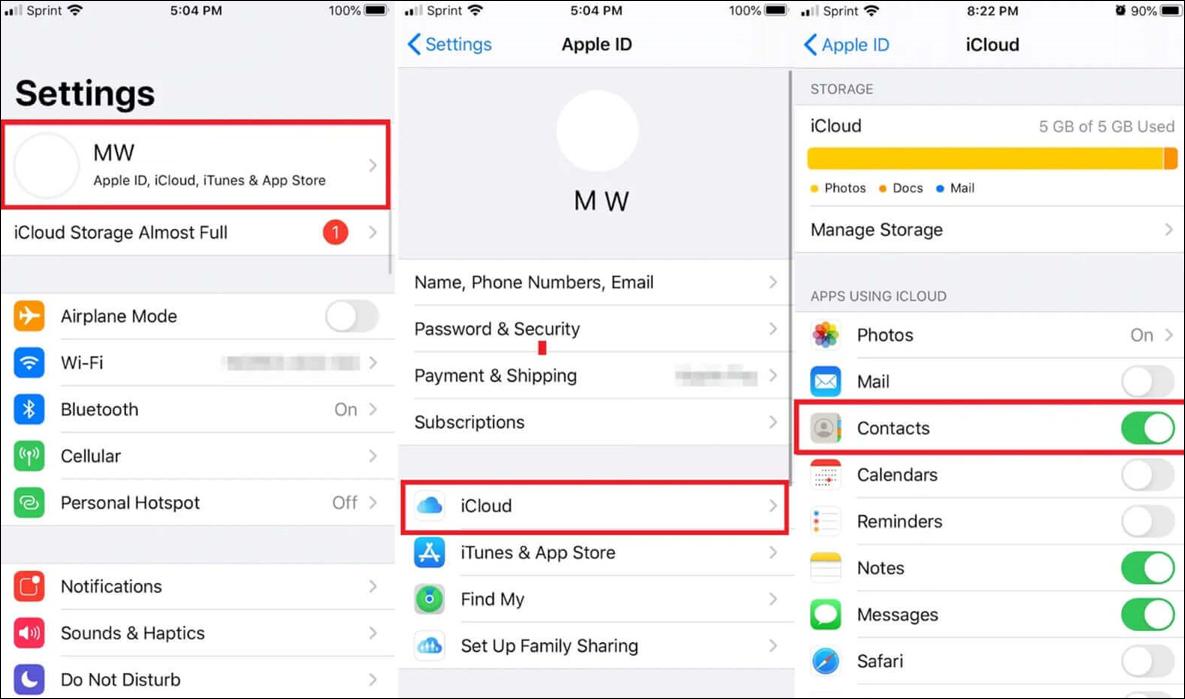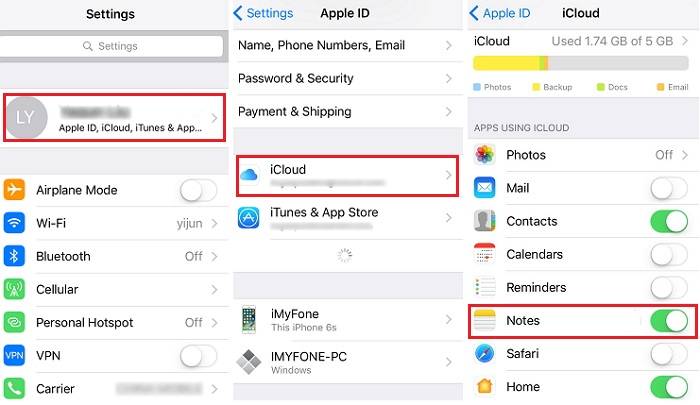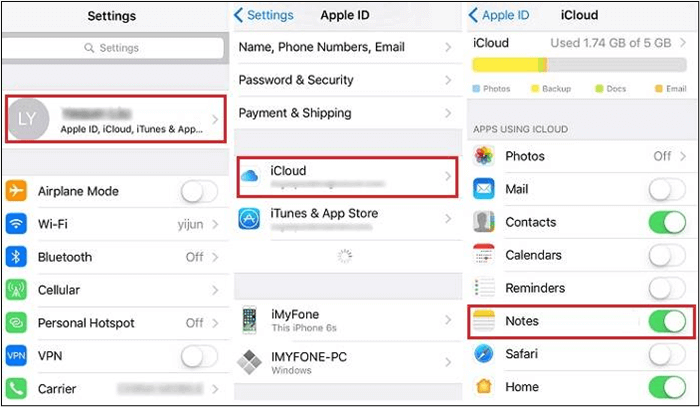-
✏️ Punti chiave:
- Se esci dal tuo ID Apple sull'iPhone, i tuoi dati personali e le app scaricate rimarranno sul dispositivo. Tuttavia, non puoi accedere ai servizi iCloud come iCloud Drive o visualizzare le foto di iCloud e i backup di iCloud . Questi servizi iCloud e Apple saranno temporaneamente non disponibili. Se il tuo Apple Watch è accoppiato, verrà annullato l'abbinamento, ma i suoi dati verranno archiviati sull'orologio. Dopo esserti disconnesso, non perdi tutto. Tuttavia, se hai attivato Trova il mio iPhone, l'attivazione del tuo iPhone verrà bloccata.
Il tuo ID Apple è la chiave per molteplici servizi, da iCloud all'App Store. Tuttavia, a volte, potresti voler disconnetterti dal tuo ID Apple per vari motivi. In una situazione del genere, potresti essere confuso sulla potenziale perdita di dati e sull'impatto sulla funzionalità del tuo dispositivo. Questo articolo risponde alla tua domanda: "Se esco dal mio ID Apple, perderò tutto?" Qui spiegheremo cosa succede quando esci dal tuo ID Apple e quali dati rischi di perdere. L'articolo esplora le implicazioni e i metodi consigliati per garantire una transizione fluida proteggendo al tempo stesso i tuoi dati preziosi.
Parte 1. Se esco dal mio ID Apple perderò tutto
Se esci dal tuo ID Apple, non eliminerà direttamente tutto sul tuo dispositivo. Stai cercando "Se esco dal mio ID Apple, perderò le foto?" Per prevenire la perdita di dati, comprendere le implicazioni e adottare le misure adeguate:
- Backup: se ti affidi a iCloud per l'archiviazione dei dati, disconnettersi dal tuo ID Apple senza le dovute precauzioni può causare la perdita di dati. Esegui il backup dei dati del tuo iPhone o scaricali sul tuo dispositivo prima di disconnetterti.
- Dati locali: i tuoi dati personali, come contatti, foto e app, rimarranno intatti. La disconnessione dal tuo ID Apple non li eliminerà.
- App: non perderai le app che hai acquistato o scaricato dall'App Store. Tuttavia, le app associate all'ID Apple potrebbero richiedere l'accesso per ricevere gli aggiornamenti.
- File multimediali: musica, film e programmi TV acquistati da iTunes sono collegati al tuo ID Apple. Dopo esserti disconnesso, potresti non accedervi.
- Trova il mio iPhone: se hai abilitato Trova il mio iPhone, l'attivazione del tuo dispositivo verrà bloccata quando esci dal tuo ID Apple. Avrai bisogno di un ID Apple e di una password per configurarlo nuovamente.
- iMessage e FaceTime: quando esci dal tuo ID Apple, iMessage e FaceTime verranno disattivati.
Nota: se dimentichi la password dell'ID Apple, puoi anche eliminare facilmente l'ID Apple senza password sul tuo iPhone. Per ulteriori informazioni, fare riferimento a: Come eliminare l'ID Apple senza password .
Parte 2. Come uscire dall'ID Apple senza perdere dati
Per uscire dal tuo ID Apple senza perdere dati, assicurati di eseguire il backup dei dati. Ecco come puoi farlo:
Passaggio 1. Effettua il backup del tuo iPhone o iPad
Se sei confuso riguardo a "Se esco da iCloud sul mio iPhone cancellerà tutto", la creazione di backup può proteggere i tuoi dati. Puoi utilizzare iCloud, iTunes o altre soluzioni di backup di terze parti come:
- Apri le " Impostazioni" del tuo iPhone.
- Tocca ID Apple e apri " iCloud ".
- Seleziona " Backup".
![Backup dei dati iCloud iPhone]()
- Attiva il backup di iCloud e tocca " Esegui il backup adesso ".
Effettuerà il backup dei dati del tuo dispositivo su iCloud. Assicurati di eseguire il backup dei tuoi contatti da iPhone a PC o iCloud e altri dati importanti.
Passaggio 2. Disattiva " Trova il mio dispositivo "
- Vai su " Impostazioni ". E tocca il tuo ID Apple
- Seleziona " Trova il mio ".
- Disattiva " Trova il mio iPhone ".
![Disattiva Trova il mio iPhone]()
Passaggio 3. Esci dall'ID Apple
- Vai su " Impostazioni ".
- Tocca il tuo ID Apple.
- Clicca su " Esci ".
![Esci dall'iPhone dall'ID Apple]()
- Inserisci la password del tuo ID Apple.
Puoi salvare una copia dei tuoi dati sul dispositivo. Se desideri salvare contatti, calendari e dati Safari sul tuo dispositivo, seleziona queste opzioni. Conserva i dati sul tuo dispositivo anche dopo esserti disconnesso. Inserisci il tuo ID Apple e la password per selezionare "Se esco dal mio ID Apple posso accedere di nuovo?"
Parte 3. Cosa succede se esco dal mio ID Apple sul mio iPhone
La disconnessione dall'ID Apple sull'iPhone può avere effetti significativi sulla funzionalità dei servizi iPhone. Ecco cosa succede se esci dall'ID Apple.
- Apple Music: se sei abbonato ad Apple Music, non puoi accedere alla libreria musicale dopo esserti disconnesso. Non puoi ascoltare, scaricare o aggiungere musica alla tua libreria. Tutta la musica scaricata verrà rimossa dal tuo dispositivo
- Posta, file e documenti di iCloud: la posta, i file e gli aggiornamenti dei documenti non verranno più sincronizzati con iCloud. I dati esistenti esisteranno, ma la connessione con il server iCloud verrà interrotta.
- Apple Wallet: i servizi Apple Wallet, come Apple Pay, Apple Card, Apple Cash e Car Keys, sono collegati all'ID Apple. Quando esci dall'ID Apple, questi servizi verranno rimossi dal tuo dispositivo.
- iCloud: la disconnessione dal tuo ID Apple interromperà la sincronizzazione e il backup dei dati su iCloud. Non verrà eseguito il backup di tutti i nuovi dati creati dopo la disconnessione. Tuttavia, i dati già sottoposti a backup rimarranno nel tuo spazio di archiviazione iCloud.
- iMessage e FaceTime: la disconnessione dal tuo ID Apple manterrà i messaggi di backup di iCloud. Potrai utilizzare iMessage sul tuo numero di telefono, anche se sei disconnesso dal tuo ID Apple. Ma non puoi utilizzare le chiamate FaceTime.
- App e App Store: se esci dal tuo ID Apple, non potrai accedere all'App Store e non potrai scaricare app. Le app già installate rimarranno, ma non potrai aggiornarle. Se sei preoccupato "se esco dal mio ID Apple perderò i miei contatti", la risposta è "No". I tuoi contatti salvati sul dispositivo rimarranno.
- Trova la mia app: se esci dal tuo ID Apple, non puoi utilizzare la funzione Trova il mio iPhone. Significa che non puoi localizzare il tuo dispositivo o gestirlo da remoto in caso di smarrimento o furto. Verrà disabilitata anche la funzione Blocco attivazione per impedire l'uso non autorizzato del dispositivo.
Parte 4. Suggerimenti per eseguire il backup dell'iPhone prima di disconnettersi dall'ID Apple
Prima di disconnetterti dal tuo ID Apple, assicurati di creare il backup dei dati su servizi cloud come iCloud. Una delle soluzioni più intuitive per creare il backup dei dati è EaseUS MobiMover Free . Consente agli utenti di eseguire facilmente il backup dei dati del tuo iPhone sul tuo computer.
EaseUS MobiMover è un versatile software di backup dei dati per il tuo iPhone e iPad. Consente agli utenti di trasferire, eseguire il backup e gestire facilmente i dati del dispositivo iOS. EaseUS MobiMover supporta un'ampia gamma di file di trasferimento dati tra tutte le piattaforme, ovvero dispositivi Android, iOS, Windows e Mac. Se hai bisogno di proteggere i tuoi dati o di liberare spazio sul tuo iPhone, EaseUS MobiMover può gestire i tuoi contenuti iOS. La sua interfaccia intuitiva lo rende una scelta eccellente e una soluzione di gestione dei dati efficiente e affidabile per i tuoi dispositivi Apple.
- 1️⃣Trasferimento dati semplice: EaseUS MobiMover consente agli utenti di spostare i dati tra dispositivi. Sia che tu voglia eseguire il backup dell'intero dispositivo iOS o trasferire i dati, semplifica il processo.
- 2️⃣Compatibilità: supporta un'ampia gamma di tipi di dati. Puoi gestire varie forme di contenuto senza problemi di compatibilità.
- 3️⃣Trasferimento bidirezionale: MobiMover consente sia l'importazione che l'esportazione dei dati tra i tuoi dispositivi. Puoi aggiungere nuovi contenuti multimediali al tuo dispositivo o eseguire facilmente il backup dei contenuti.
- 4️⃣Gestione dei dati in blocco: gestire i tuoi file in blocco è più semplice. Puoi selezionare e trasferire più file e spostare foto o video in grandi quantità.
![backup dell'iphone]()
La linea di fondo
La disconnessione dal tuo ID Apple non elimina tutto dal tuo iPhone. Tuttavia, disabilita temporaneamente alcuni servizi dal tuo dispositivo. Questo articolo Se esco dal mio ID Apple perderò tutto ha fornito approfondimenti sul processo. Per garantire una transizione fluida o proteggere le tue informazioni importanti, utilizza strumenti affidabili di gestione dei dati come EaseUS MobiMover. Consente agli utenti di eseguire facilmente il backup, trasferire e gestire i dati su diversi ID Apple.
Domande frequenti sulla disconnessione dal mio ID Apple
Quando esci dal tuo ID Apple, potresti perdere dati che non sono correttamente sincronizzati. Se hai domande sulla disconnessione dal tuo ID Apple, ecco alcuni spunti per te.
1. Cosa succede se esco dal mio ID Apple e accedo di nuovo?
Se accedi al tuo ID Apple dopo esserti disconnesso, devi sincronizzare iCloud, App Store e altre app connesse. Tuttavia, la maggior parte dei tuoi dati e dei contenuti acquistati saranno accessibili dopo aver effettuato nuovamente l'accesso.
2. Posso avere due ID Apple su un dispositivo?
Sì, puoi avere più ID Apple su un dispositivo. Tuttavia, la gestione di più ID Apple può essere complessa. Ma durante il passaggio, dovrai riconfigurare servizi come iCloud e App Store.
3. Come posso passare da un ID Apple a un altro?
Per cambiare un ID Apple, dovrai uscire dall'ID corrente e accedere con quello nuovo. Tuttavia, questo processo richiede l'aggiornamento di varie impostazioni e il nuovo download dei contenuti.
Passaggio 1. Effettua il backup dei tuoi dati su iCloud.
Passaggio 2. Apri le Impostazioni dell'iPhone e tocca il tuo nome.
Passaggio 3. Tocca Esci.
Passaggio 4. Inserisci la password del tuo ID Apple e tocca Disattiva.
Passaggio 5. Attiva i dati di cui desideri conservare una copia sul tuo dispositivo.
Passaggio 6. Tocca nuovamente Esci per confermare che desideri uscire da iCloud.
Passaggio 7. Accedi a un altro ID Apple e ripristina i backup.
4. Come uscire dall'ID Apple senza password?
Dimenticare la password dell'ID Apple può essere frustrante. EaseUS MobiUnlock può aiutarti a sbloccare il tuo dispositivo e a riottenere l'accesso senza la necessità di una password.
Passaggio 1. installa EaseUS MobiUnlock sul tuo computer.
Passaggio 2. Utilizza un cavo USB per collegare il tuo iPhone al computer
Passaggio 3. Avvia EaseUS MobiUnlock e seleziona Sblocca ID Apple.
Passaggio 4. Tocca Avvia . Segui le istruzioni visualizzate sullo schermo per mettere il dispositivo in modalità di ripristino.
Passaggio 5. EaseUS MobiUnlock inizierà automaticamente a sbloccare il tuo ID Apple.